你当前正在访问 Microsoft Azure Global Edition 技术文档网站。 如果需要访问由世纪互联运营的 Microsoft Azure 中国技术文档网站,请访问 https://docs.azure.cn。
教程:使用保管库流为 Azure 扩展区域上的 VM 设置灾难恢复
重要
Azure 扩展区域的 Azure Site Recovery (ASR) 功能处于预览状态。
本教程介绍如何使用 Azure Site Recovery 为 Azure 扩展区域上的 VM 设置灾难恢复。 你将使用 Azure Site Recovery 门户执行此操作。
在本文中,学习如何:
- 启用 VM 复制
为 VM 启用复制以设置灾难恢复时,Site Recovery Mobility 服务扩展会安装在 VM 上并使用 Azure Site Recovery 注册它(面向 Azure 扩展区域的 ASR 即服务处于预览阶段)。 在复制过程中,系统会将 VM 磁盘写入发送到缓存存储帐户。 数据从那里发送到目标区域,并根据数据生成恢复点。 在灾难恢复过程中对 VM 进行故障转移时,将使用恢复点来还原目标区域中的 VM。 详细了解此体系结构。
如果还没有 Azure 订阅,可以在开始前创建一个免费帐户。
先决条件
确保在 Azure 扩展区域连接到的父区域中创建恢复服务保管库。 有关详细信息,请参阅教程:使用 Azure Site Recovery 设置 Azure VM 灾难恢复。
启用 Site Recovery 在保管库设置中,选择“启用 Site Recovery”。
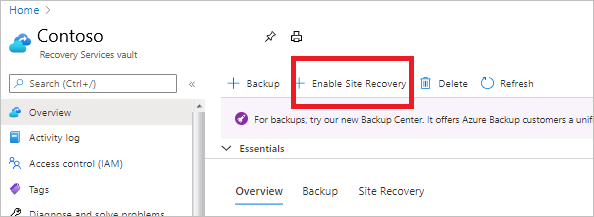
启用复制
选择源设置,然后启用 VM 复制。
选择源设置
在保管库 >“Site Recovery”页的“Azure 虚拟机”下,选择“启用复制”。
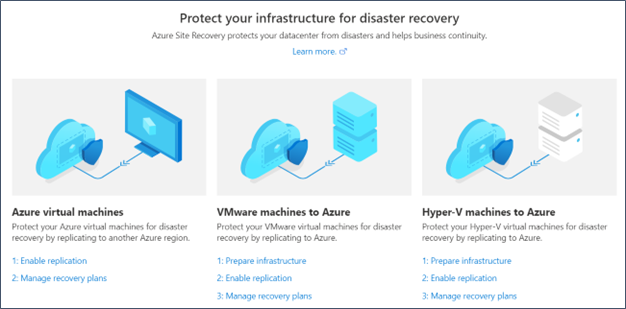
在“启用复制”页的“源”选项卡下,执行以下操作:
- 区域:选择当前正在运行 VM 的源(Azure 扩展区域)。
- 订阅:选择 VM 正在运行的订阅。
- 资源组:从下拉列表中选择所需的资源组。
- Azure 虚拟机部署模型:保留默认的“资源管理器”设置。
- 可用性区域之间的灾难恢复:保留默认的“否”设置。
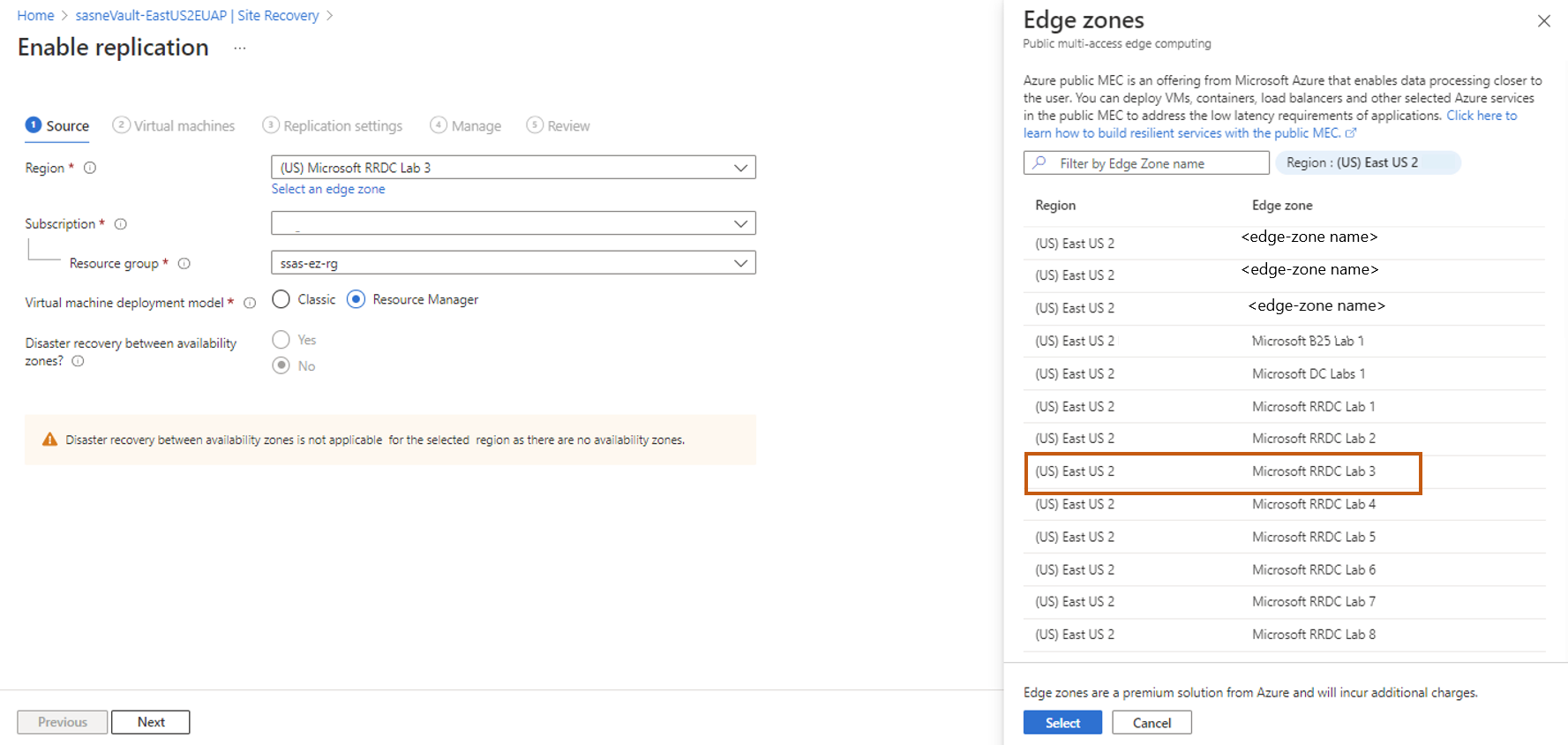
注意
由于 Azure 扩展区域没有可用性区域,因此已将其禁用。
选择下一步。
选择 VM
Site Recovery 检索与所选订阅/资源组关联的 VM。
在“虚拟机”中,选择要为灾难恢复启用的 VM。 最多可以选择 10 个虚拟机。
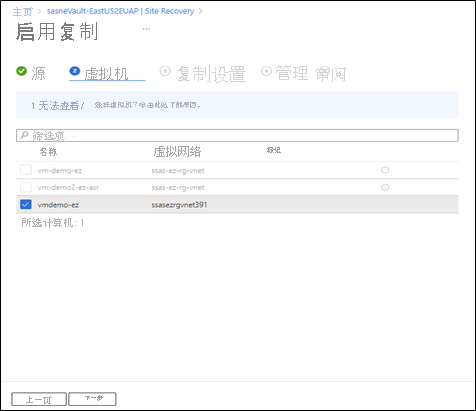
选择“下一步”。
查看复制设置
在“复制设置”中,查看设置。 Site Recovery 会为目标区域创建默认设置/策略。 出于本教程的目的,我们使用默认设置。
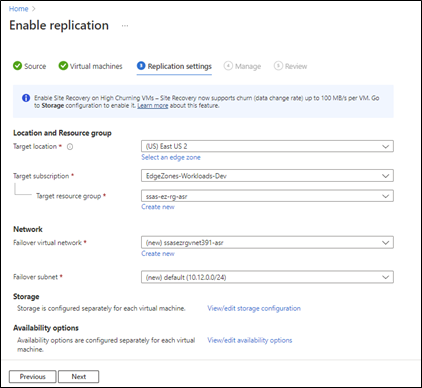
注意
- 在上面的框中,可以选择要成为父区域的目标(即连接到 Azure 扩展区域的区域),也可以在某些情况下选择连接到同一区域的另一个 Azure 扩展区域。
- 产能预留已禁用,因此被隐藏。
在“自定义存储选项”中,可以选择已在 Azure 扩展区域或 Azure 区域中创建的现有存储。
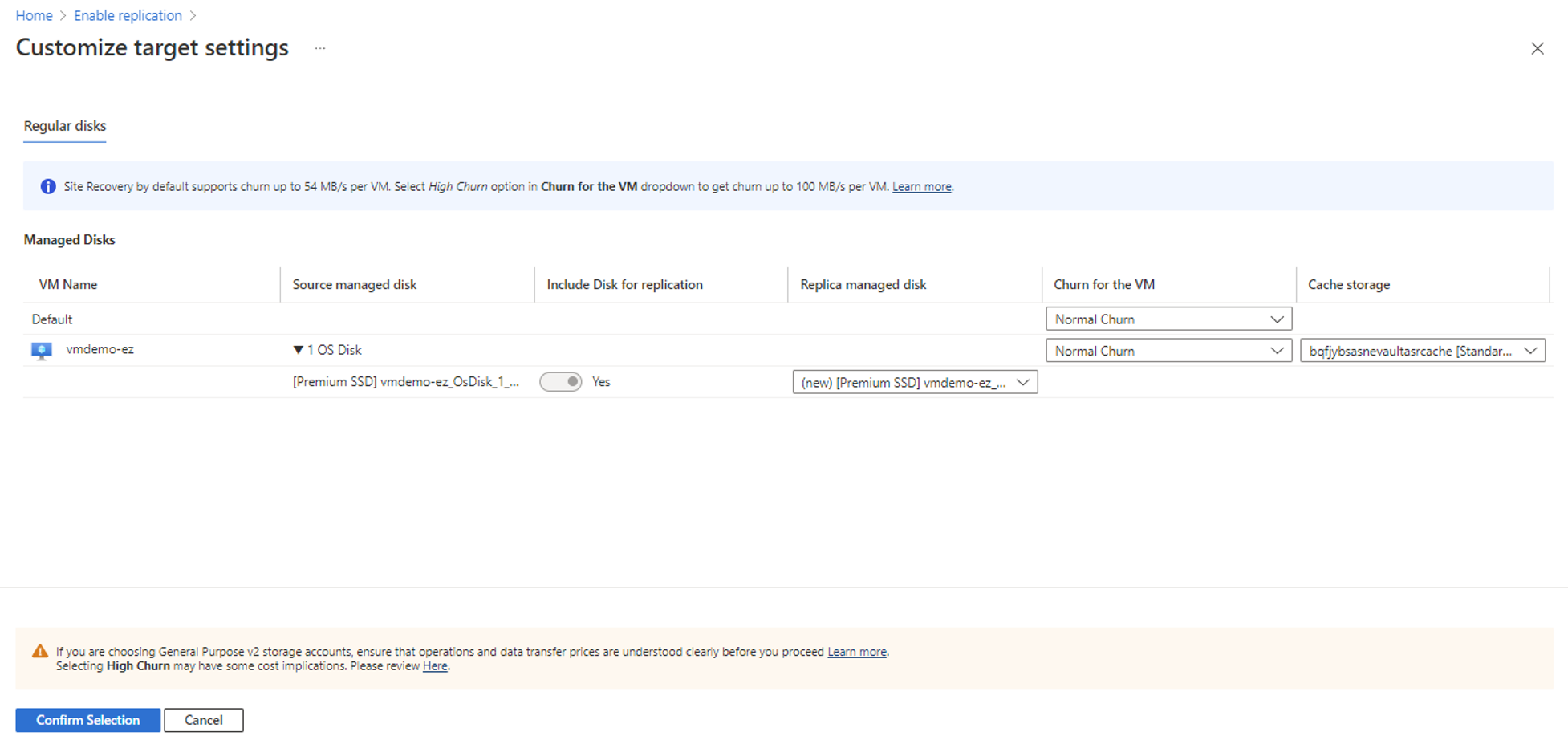
注意
- 对于“Azure 扩展区域”复制流,将预先选择与恢复保管库关联的现有存储帐户。 如果恢复保管库不存在某个存储帐户,则会在该区域创建一个新的。
管理
在“管理”中,执行以下操作:
在“复制”策略下,
复制策略:选择复制策略。 定义恢复点保留期历史记录和应用一致性快照频率的设置。 默认情况下,Site Recovery 创建一个新的复制策略,默认设置为 24 小时的恢复点保留期。
复制组:创建复制组将 VM 一起复制,以生成多 VM 一致性的恢复点。 请注意,启用多 VM 一致性可能会影响工作负荷性能。仅当计算机运行相同的工作负荷且你需要跨多个计算机的一致性时,才应使用该设置。
在“扩展设置”下:
选择“更新设置”和“自动化帐户”。
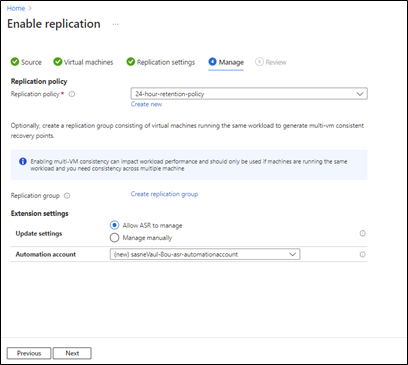
注意
未在选择 Azure 扩展区域的复制策略方面进行任何更改。
审阅
在“查看”中查看 VM 设置,然后选择“启用复制”。
“VM 设置”现在包括目标区域信息,“摘要”部分包括 Azure 扩展区域信息。
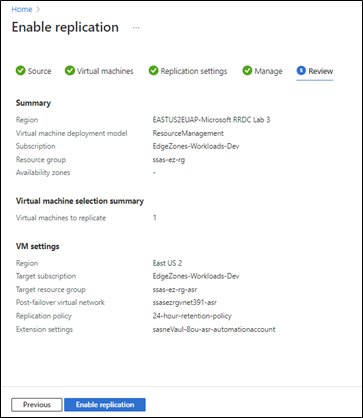
启用的 VM 将显示在“保管库”>“复制的项”页上。
后续步骤
请参阅在创建 VM 时设置灾难恢复。